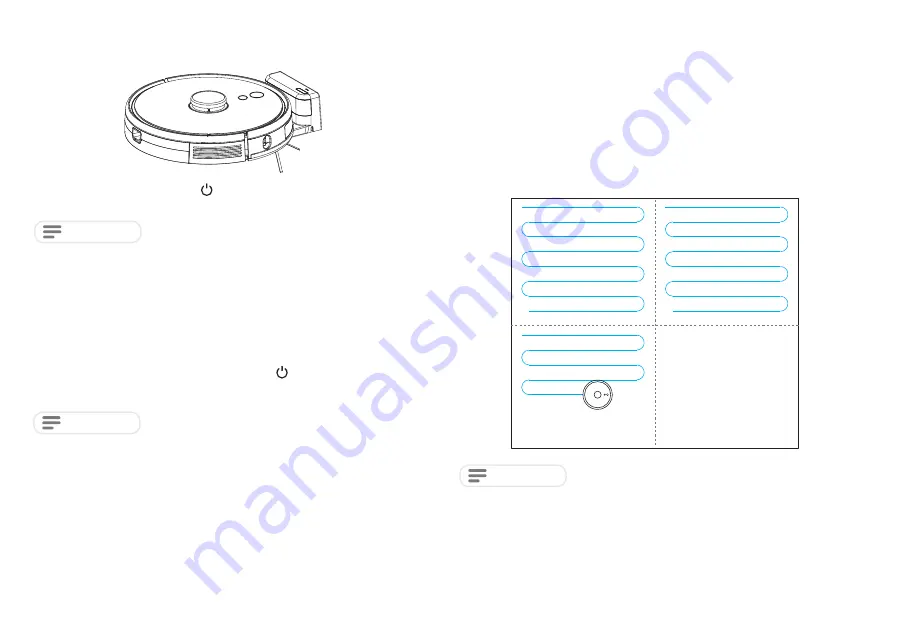
45
ИНСТРУКЦИИ
Режим на почистване
5. Стартиране и зареждане
6. Свържете мобилното приложение (тази стъпка може да бъде пропусната)
Вижте инструкциите за WiFi свързване, след което свържете мобилното
приложение
7. Започнете почистването
След като роботът се включи, натиснете за кратко бутона на робота или
използвайте мобилното приложение, за да започнете почистването (натиснете
произволен бутон, за да направите пауза по време на употреба)
Натиснете продължително бутона , за да включите робота. Заредете робота в
основата за зареждане, когато индикаторът за захранване свети нормално.
След като роботът бъде включен, той ще сканира и генерира карта и
интелигентно ще я раздели на области. След това той ще почисти внимателно,
ефикасно и старателно участъците покрай стената и ще планира маршрута под
формата на дъгообразна/S-образна пътека на почистване. Роботът автоматично
ще се върне към зарядната база след почистването.
Не движете робота небрежно и често по време на почистване. След преместване
поставете робота близо до първоначалното му положение. Когато се рестартира,
той ще се опита да се позиционира отново. След успешното позициониране той
ще следва планирания път и ще продължи да работи.
Ако позиционирането е неуспешно, роботът ще прекъсне предишната мисия, ще
създаде карта и ще извърши почистването отново. Възможно е дори да не успее
да не намери базата за зареждане.
Ако роботът не може да бъде стартиран поради изтощена батерия, моля,
заредете робота в базата за зареждане и роботът ще се стартира автоматично.
Роботът може да работи нормално само когато нивото на батерията е ≥ 20%.
• Почистващият робот не може да се използва за отстраняване на течности
• Ако нивото на зареждане на батерията е по-малко от 20%, роботът не може да
работи. Моля, заредете го
• Роботът автоматично ще се върне към зарядната база, ако нивото на батерията
е по-ниско от 20% при използване и ще се изключи, а почистването ще започне
автоматично, след като нивото на батерията достигне 80%
• Преди употреба, почистете различните кабели (включително адаптера от
зарядното устройство), за да избегнете отпадане на захранване и повреда на
предмети или кабели, когато роботът минава върху тях.
Зоната, която трябва
да се почисти
Зоната, която трябва
да се почисти
Готова зона
Готова зона
ЗАБЕЛЕЖКА
ЗАБЕЛЕЖКА
ЗАБЕЛЕЖКА
Содержание VCR600W
Страница 1: ...SMART ROBOT VACUUM CLEANER VCR600W User Manual ENG HR BG GR BIH CG HU MK RO SLO SRB...
Страница 19: ...19...
Страница 20: ...20...
Страница 38: ...38 HEPA BG...
Страница 39: ...39 3 15 Wi Fi 3...
Страница 40: ...40 x1 3 HEPA x1 x1 1 x1...
Страница 41: ...41...
Страница 42: ...42 LDS...
Страница 43: ...43...
Страница 44: ...44 1 3 4 L R L R 2 0 5 m 1 5 m...
Страница 45: ...45 5 6 WiFi 7 S 20 20 20 80...
Страница 46: ...46 WiFi DND 1 5 m x 1 5 m 3 WiFi has been reset WiFi DND DND 3 1 8 m x 1 8 m 1 8m 1 8m...
Страница 47: ...47 1 2 3 1 2 3 L R L R 3 6 R L...
Страница 48: ...48 1 1 HEPA 2 HEPA 3 4 HEPA 2 HEPA...
Страница 49: ...49 1 2 3 4 5 6 LDS 2 3 TOF 1...
Страница 50: ...50 3 50 4 WiFi...
Страница 51: ...51 0 C 50 C 0 40 C WiFi WiFi WiFi WiFi WiFi 5G 2 4G 30 16...
Страница 52: ...52 1 2 6 6m2 3 4 5 6 7 8 9 10 9 10 11 12 13 14 15 16 17 18 19 10 20...
Страница 54: ...54 40 C 0 C 1 IEC60825 3 https tesla info wp content uploads pdf TeslaVCR600Wapp pdf...
Страница 55: ...55 HEPA smartphone GR...
Страница 56: ...56 3 15 WiFi 3...
Страница 57: ...57 x1 x2 x2 x1 HEPA x1 x1 x1 x1...
Страница 58: ...58...
Страница 59: ...59 LDS...
Страница 60: ...60...
Страница 61: ...61 1 3 4 L R L R L R 2 0 5m 1 5m...
Страница 62: ...62 5 6 WiFi 7 S 20 20 20 80...
Страница 63: ...63 WiFi DND 1 5m x 1 5m 3 WiFi has been reset WiFi DND DND 3 1 8mx1 8m 1 8m 1 8m...
Страница 64: ...64 1 2 3 1 2 3 L R L R L R 3 6 R L...
Страница 65: ...65 1 1 HEPA 2 HEPA 3 4 HEPA 2 HEPA...
Страница 66: ...66 1 2 3 4 5 6 LDS 2 3 TOF 1...
Страница 67: ...67 3 50 4 WiFi...
Страница 68: ...68 0 C 50 C 0 40 C WiFi WiFi WiFi WiFi WiFi APP 5G 2 4G 30 16...
Страница 69: ...69 1 2 6x6m2 3 4 5 6 7 8 9 10 9 10 11 12 13 14 15 16 17...
Страница 106: ...106 Smart Robot MK...
Страница 107: ...107 Sweep ON OFF 3s 15 WiFi 3...
Страница 108: ...108 x1 x2 x2 x1 HEPA x1 x1 x1 x1...
Страница 109: ...109 C...
Страница 110: ...110 LDS Driving wheel...
Страница 111: ...111...
Страница 112: ...112 1 3 4 L R L R L R 2 0 5 m 1 5 m...
Страница 113: ...113 5 6 WiFi 7 20 20 20 80...
Страница 114: ...114 WiFi reset DND 1 5 m 1 5 m 3 WiFi DND DND 3 1 8mk1 8m 1 8m 1 8m...
Страница 115: ...115 1 2 3 1 2 3 L R L R L R 3 6 R a L...
Страница 116: ...116 1 1 HEPA 2 HEPA 3 4 HEPA 2 HEPA...
Страница 117: ...117 1 2 3 I 4 5 6 LDS 2 3 TOF Fig 1...
Страница 118: ...118 3 50 4 WiFi...
Страница 119: ...119 0 C 50 C 0 40 C WiFi WiFi WiFi WiFi WiFi 5G 2 4G 30 16...
Страница 120: ...120 1 2 6 6m2 3 4 5 6 7 8 9 10 9 10 11 12 13 14 15 16 17 18...
Страница 122: ...122 40 C 0 C 1 IEC60825 3 WiFi https tesla info wp content uploads pdf TeslaVCR600Wapp pdf...
Страница 174: ...tesla info...
















































